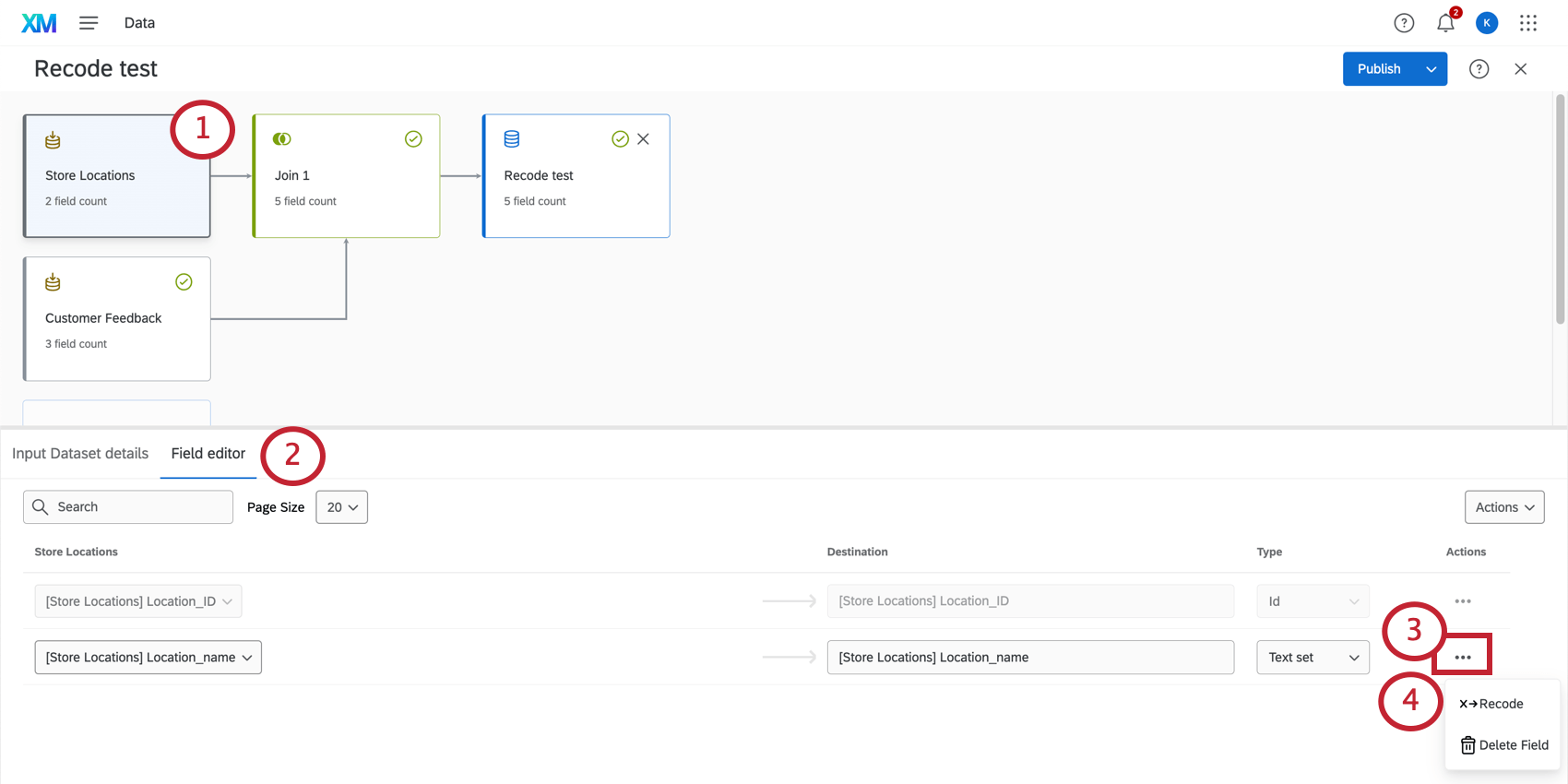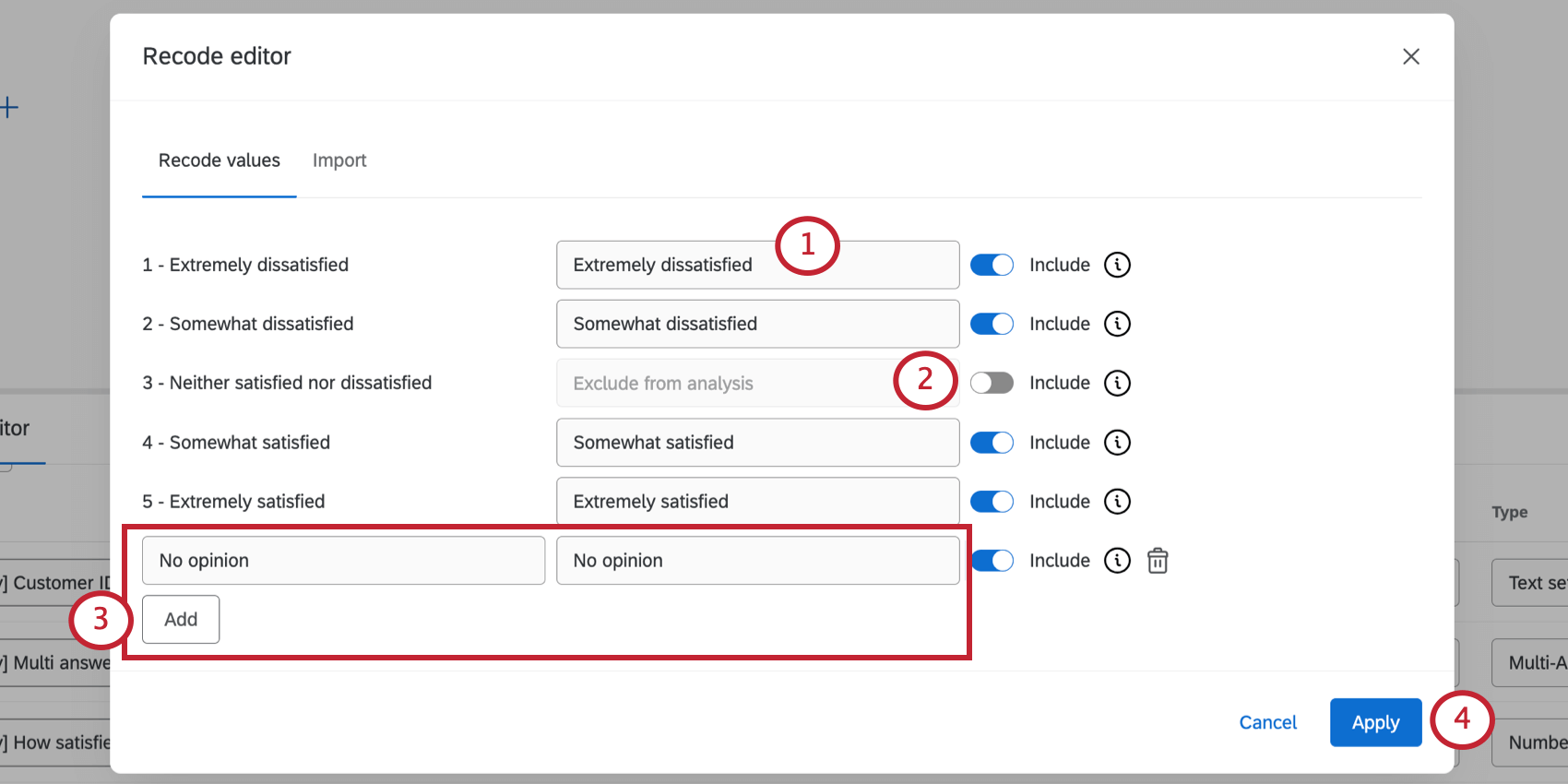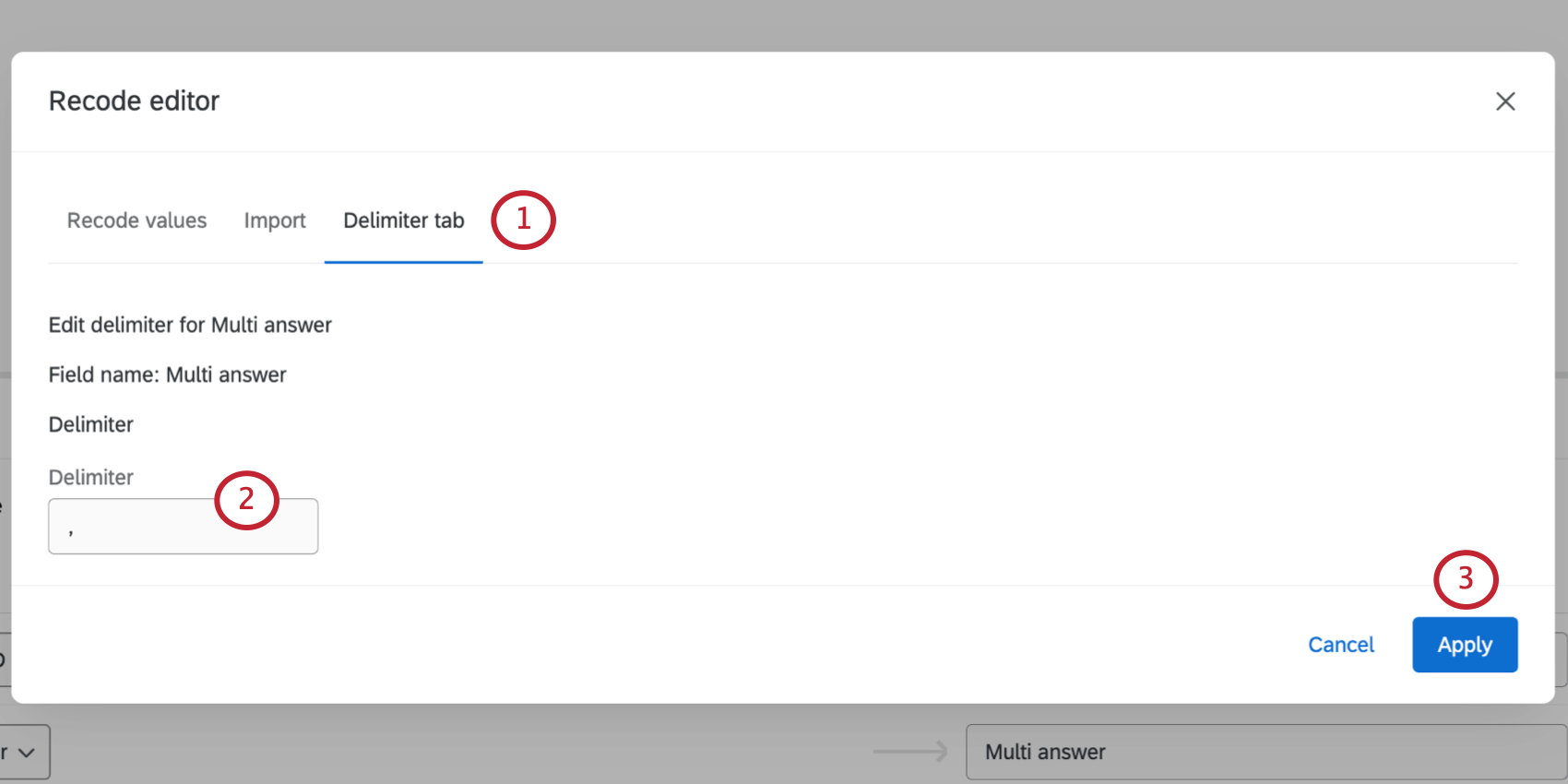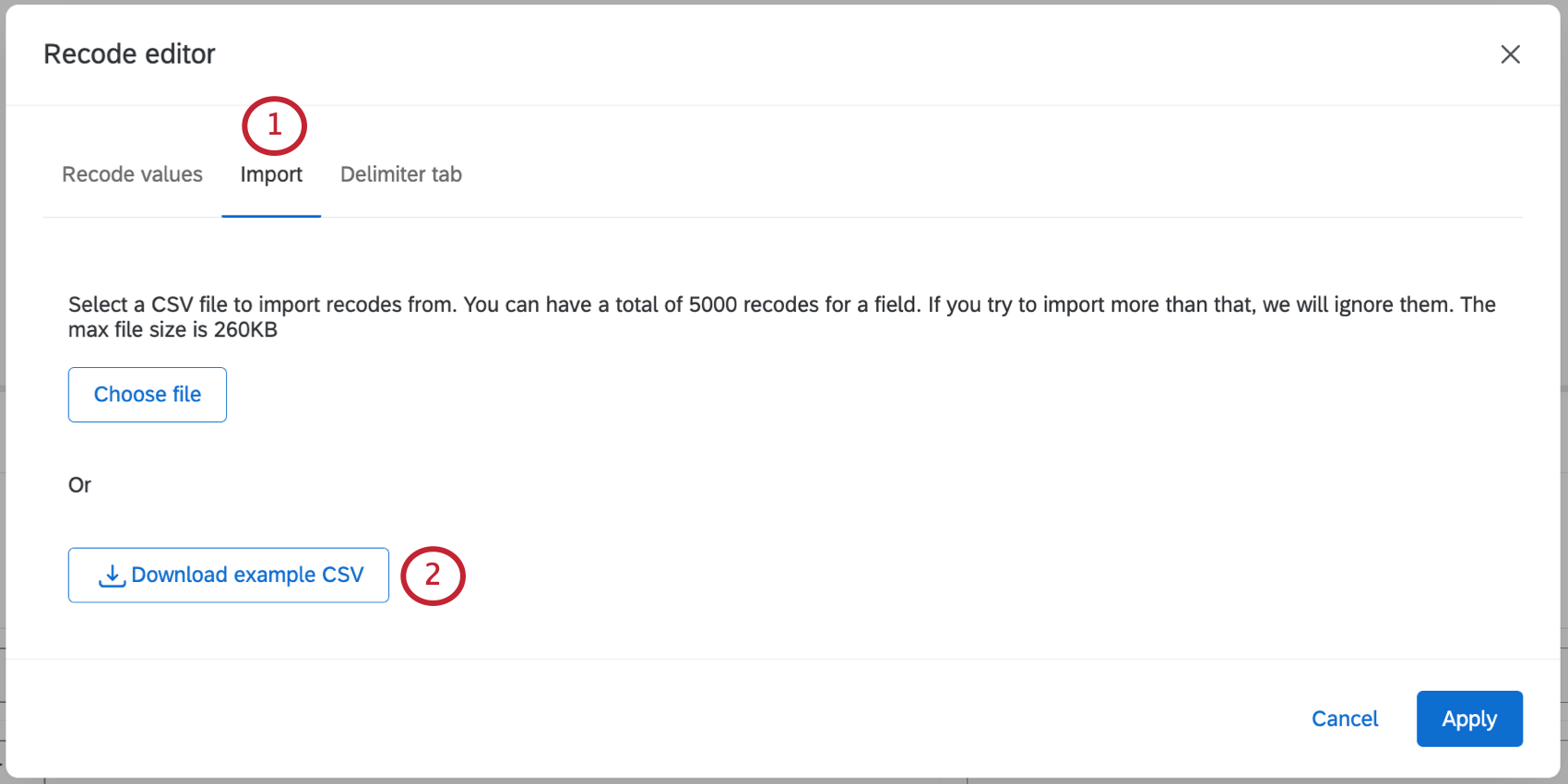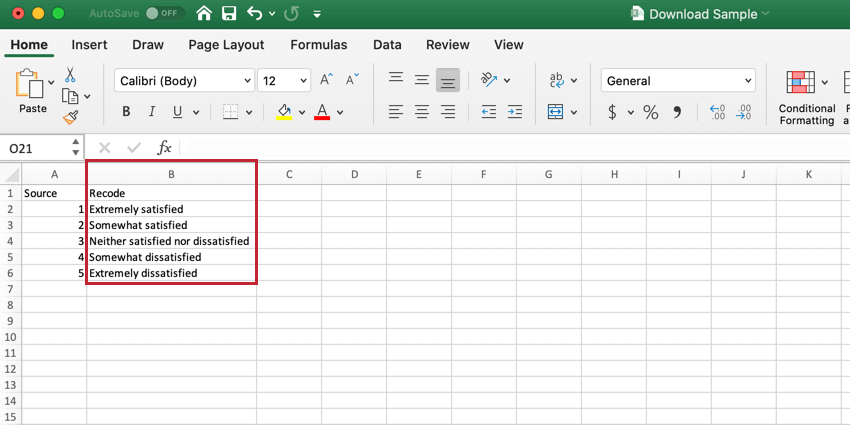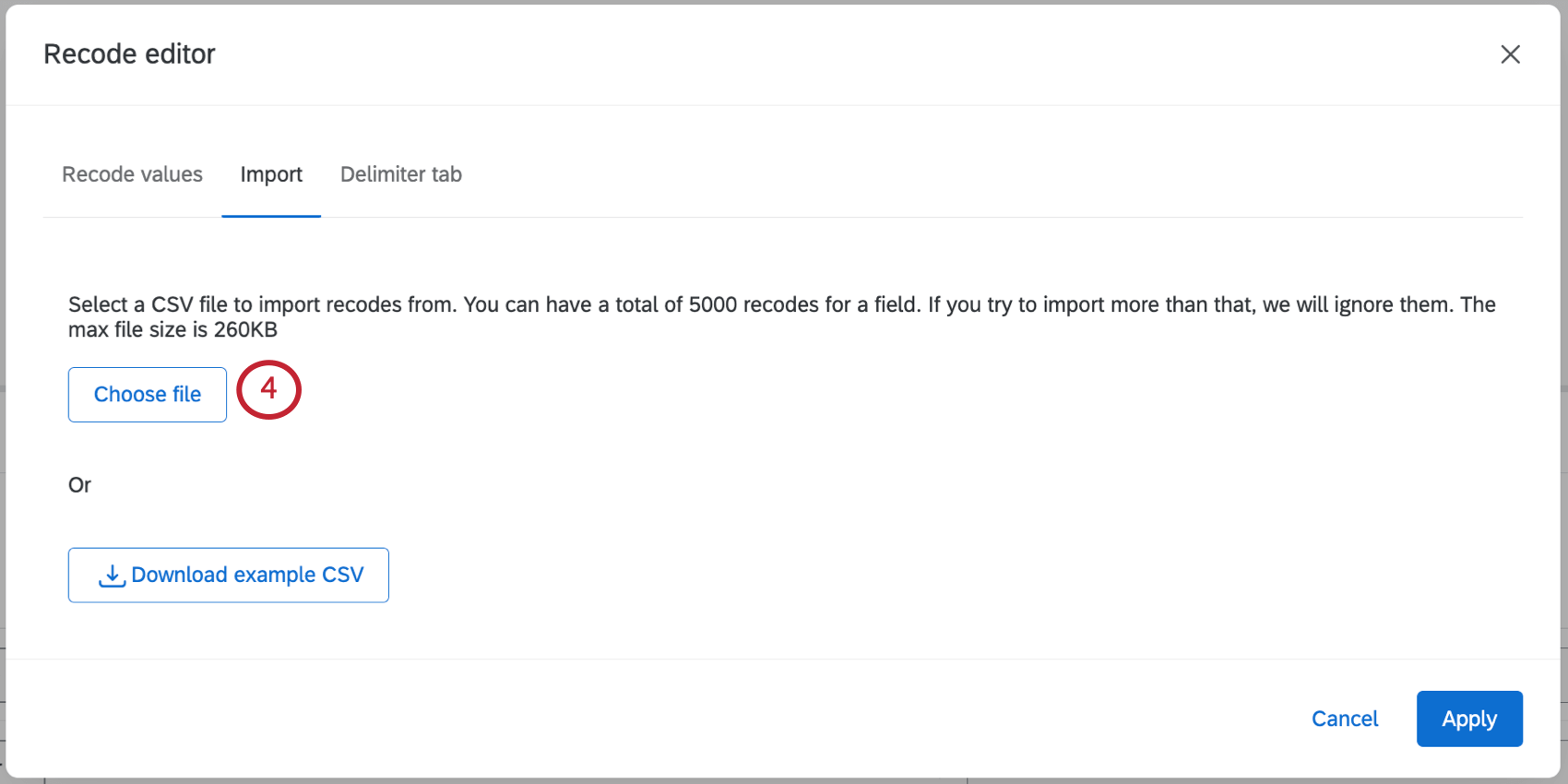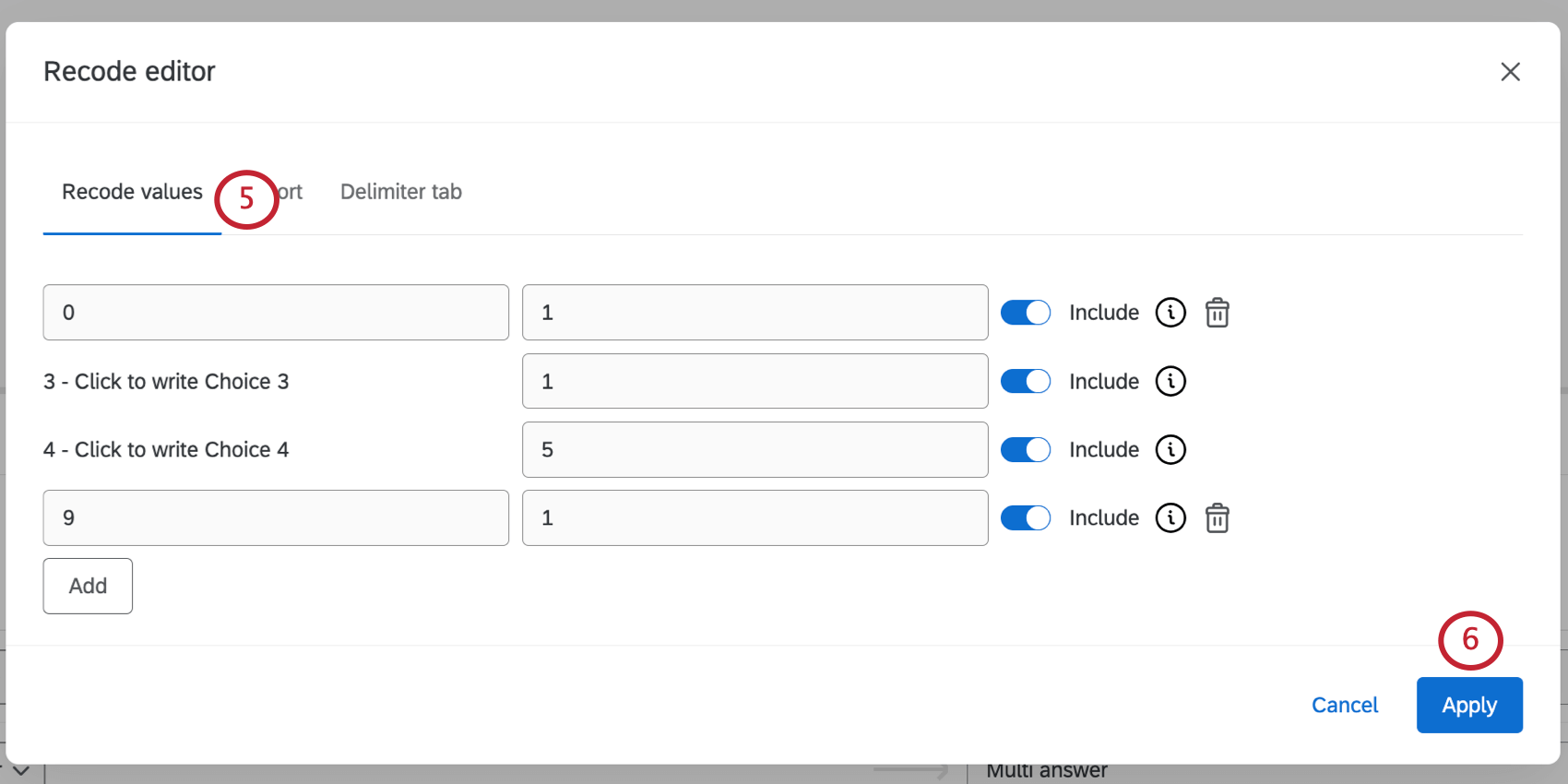データモデルフィールドの再コーディング(Cx)
データモデルフィールドの再コーディングについて
例えば、選択肢のラベルを短くしたり、テキストを数字に変更したりすることができます。テキスト・セット、複数回答テキスト・セット、数値セット・データのみ再コード化可能
このページでは、データ・モデリングでフィールドがどのように再コード化されるかについて説明します。古いデータマッパーでのダッシュボードフィールドの再コード化については、 ダッシュボードフィールドの再コード化を参照してください。
ソース・コードとダッシュボード・コード
データ・モデルのデータセットでは、ソース・コードが持ち込まれる。つまり、アンケートを再コード化し、そのアンケートをデータモデルに取り込むと、アンケートの再コード化が存在することになります。ダッシュボードのデータセットを再コード化する場合、すでに再コード化されたデータに変更を加えることになります。
例 次のような評価とリコードを含む満足度アンケートがあります:
- 非常に満足 – 1
- 満足 – 2
- 満足でも不満でもない – 3
- 不満 – 4
- 非常に不満 – 5
- 非常に満足 – 5
- 満足 – 4
- 満足でも不満でもない – 3
- 不満 – 2
- 非常に不満 – 1
ダッシュボードで識別値を割り当てたときに表示されるのが、この2つ目の識別値である。つまり、「非常に不満」を0にしたい場合は、5ではなく1の識別値を割り当てなければならない。
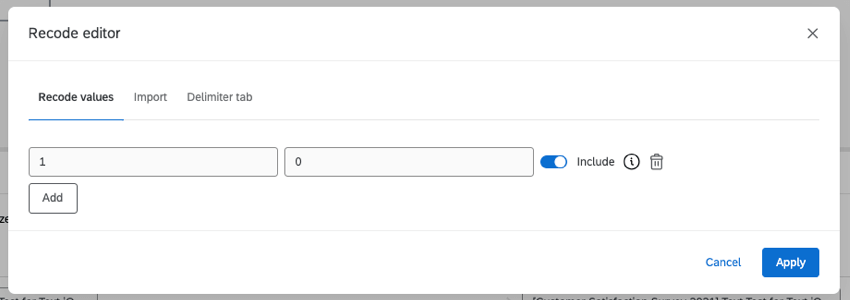
リコードエディターを開く
データモデルで識別値を割り当てられるのは、ソースだけです。これらの識別値をモデルの結合、結合、出力データセットに割り当てます。
- 再コード化したいソースを選択する。
- フィールドエディタを選択する。
- テキストセット、複数回答テキストセット、または番号セットフィールドの次へアクションボタンをクリックします。
- Recodeを選択する。
再コード化エディターはフィールドのフォーマットによって異なります。
レコーディング・フィールド
- それぞれの値について、スペルや文言を変更することができます。このようにオプションがダッシュボードに表示されます。
Qtip: 識別値を割り当てられるのはフィールドタイプによって制限されることに注意してください。例えば、NPSスコアをNPSグループに識別値を割り当てたい場合、識別値を割り当てると数値ではなくテキストになるため、フィールドタイプは数値セットではなくテキストセットにする必要があります。
- 分析から値を除外するには、Includeを選択する。これがグレーアウトされると、この値はヌル値に置き換えられます。
Qtip:分析から除外されたオプションは、ダッシュボードでは非表示になり無視されます。例えば、フィールドを分析から除外とマークすると、メトリック計算、ダッシュボードエクスポート、ウィジェットなどからフィールドが削除されます。
- 別の値を追加したい場合は、Addをクリックし、フィールドに記入してください。
Qtip:ごみ箱アイコンをクリックすると、この値を削除できます。
- 完了したら適用をクリックします。
オプションを追加したり識別値を割り当てたりする必要はない。データはダッシュボードに表示されるために再コード化される必要はありません。再コード化エディターは、ウィジェットでラベル付けされる方法をフォーマットするだけです。
例えば、回答者に持っているジュエリーの種類を尋ねると、”ゴールド “や “シルバー “といった答えが返ってくるかもしれない。識別値を割り当て直すことで、似たようなオプションがどのように表示されるかを揃えることができる。データのクリーンアップを参照。
デリミターのマネージャー
自由記述フィールド(自由回答質問文や埋め込みデータフィールドなど)を複数回答のテキストセットにマッピングする場合、区切り文字を定義するオプションがあります。デリミタは、自由形式フィールドに入力された異なる回答間の部署を決定します。例えば、回答者に子供の名前をカンマで区切ってリストアップしてもらった場合、区切り記号はカンマになります。
- リコード・エディターで、デリミター・タブを開く。
- フィールドタイプにデリミターを入力します。
- [適用]をクリックします。
識別値を割り当てる
識別値をマップされたフィールドにインポートすることもできます。これは、識別値をたくさん割り当てたい場合や、複数のデータソースにわたって同じフィールドを再コード化する場合に便利です。
リコードエディターの一般的な使い方
識別値を割り当てる最も一般的なユースケースの一つは、似たような選択肢をグループ化することである。識別値を割り当てることもできる。
以下のリンクは識別値を割り当てに関するデータマッパーのサポートページに移動しますが、同じ機能をデータモデリングツールで適用することができます。